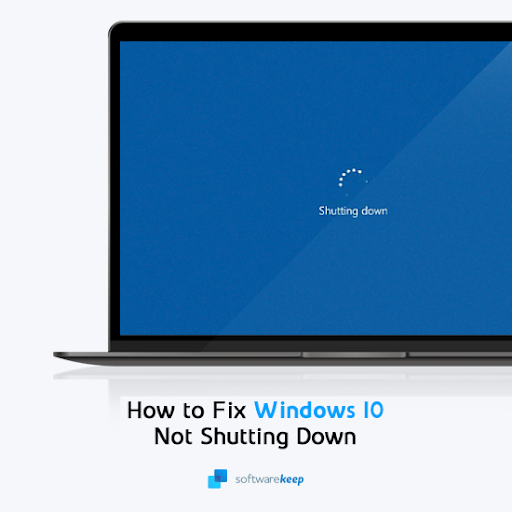Kada radite u Excelu, možda biste trebali zamijeniti ili premjestiti stupce u određenoj točki. Ovo je jednostavan postupak, a mi ćemo vam pokazati kako to učiniti u ovom članku. Nastavite čitati da biste bili organiziraniji kada radite u Excelu!

Promjena stupaca u Excelu
Stručnjaci ili napredni korisnici Excela možda već znaju da ponekad trebate vidjeti podatke jedan pored drugog. Premještanjem ili zamjenom stupca mnogo je lakše dobiti prikaz različitih skupova podataka bez potrebe za pronalaženjem zaobilaznih rješenja.
Naravno, možete se obratiti kako biste sakrili stupce koji odgovaraju onima koje želite usporediti. Ali to nije uvijek najbolje rješenje, jer ćete možda trebati vidjeti i podatke koje sadrže ti stupci. Pa, što možete učiniti? Započnimo.
riješite se prozora zaključanog zaslona 10
Za povlačenje i ispuštanje koristite tipku Shift
Povlačenje i zamjena stupaca u Excelu malo je više posla nego što bi to trebalo biti u teoriji. Gotovo biste mogli reći da je to lakše reći nego učiniti. Ne brinite, jednom kad to shvatite, sutra ćete mijenjati stupce kao sutra!
- Odaberite cijeli stupac ili stupce koje želite premjestiti.
- Postavite kursor miša na rub odabira stupca dok ne vidite kursor sa 4-strane strelice.
- Pritisnite i držite Shift tipku na tipkovnici, a zatim kliknite i povucite stupac na željeno mjesto.
- Otpustite tipku miša i tipku Shift. Trebali biste vidjeti da su se stupci u vašem izboru preselili na novo mjesto.
- Ako vam se novi položaj ne sviđa, pritisnite tipke Ctrl + Z na tipkovnici da biste poništili zamjenu. Sada možete pokušati ponovno počevši od koraka 1.
Zamijenite stupce kopiranjem i lijepljenjem
Druga metoda zamjene stupaca u Excelu je kopiranje i lijepljenje željenog stupca na novo mjesto. To bi ponekad moglo biti malo manje učinkovito, ali moglo bi biti korisno i ako želite brzu usporedbu. Način kopiranja i lijepljenja omogućuje vam premještanje stupca bez potrebe da premještate stupac na prvobitno mjesto nakon što završite.
- Klikom na zaglavlje stupca odaberite cijeli stupac ili stupce koje želite premjestiti.
- Kopirajte odabir pritiskom na Ctrl + C tipke na tipkovnici ili kliknite desni klik na stupac i odaberite Kopiraj iz kontekstnog izbornika.
- Odaberite željeni stupac u koji želite zalijepiti svoj trenutni odabir stupca. pritisni Ctrl + V tipke na tipkovnici ili jednostavno kliknite desnom tipkom miša i odaberite Zalijepi iz kontekstnog izbornika.
- Ako vam se novi položaj ne sviđa, pritisnite tipke Ctrl + Z na tipkovnici da biste poništili zamjenu. Sada možete pokušati ponovno počevši od koraka 1.
Završne misli
Ako vam je potrebna dodatna pomoć, nemojte se bojati obratiti se našem timu za korisničku pomoć koji vam je na raspolaganju 24 sata dnevno, 7 dana u tjednu kako bi vam pomogao. Vratite nam se radi informativnijih članaka koji se odnose na produktivnost i modernu tehnologiju!
Želite li primati promocije, ponude i popuste da biste dobili naše proizvode po najboljoj cijeni? Ne zaboravite se pretplatiti na naš bilten unosom adrese e-pošte ispod! Primajte najnovije vijesti o tehnologiji u svoju pristiglu poštu i prvi pročitajte naše savjete kako biste postali produktivniji.
Također pročitajte
> 14 Excel trikova koji će impresionirati vašeg šefa
> 13 Excel savjeta i trikova kako biste postali profesionalci
> Top 51 Excel predložak za povećanje produktivnosti